评助理工程师工作总结
评助理工程师工作总结
自20##年07月参加工作至今已四年有余,在单位领导的精心培育和教导下,通过自身的不断努力,无论是思想上、学习上还是工作上,都取得了长足的发展和巨大的收获,现将工作总结如下:
思想上:坚持认真学习马列主义、毛泽东思想、邓小平理论和“三个代表”重要思想,坚持实事求是,不断提高自己的政治思想觉悟与水平,不断地探索与追求。
学习上:我一直严格要求自己,不断地学习,将理论与实际很好的结合在一起。认真对待自己的工作,不断地充实自己,使自己专业知识在实际工作中能够充分地运用并得到提升,并且通过20##年全国二级建造师执业资格考试取得了二级建造师资格证书。
工作中:20##年7月~9月期间,我被分配到洛南冷轧厂六冶项目部,由于洛南项目已基本完成,处在收尾阶段,我参与了竣工资料的整理与移交工作,通过这两个月的工作与学习,使我掌握工程资料所包含的内容和工作流程。并且学会资料的制作与分类整理。让我认识到在以后的工作中无论做什么事情都要有条理性。20##年10月~20##年5月期间,我被分配到郑州冷轧厂六冶项目部工作,担任技术员一职,在此期间共管理了2050冷轧机及地下室、重卷切边机基础、轧辊磨床基础、铣面机基础,由于第一次接触施工现场,感觉一切都是新的,在头脑中时刻提醒自己要不断学习,向工人师傅们学习、合同编制学习、施工方案编制学习、施工规范及看图纸学习以及施工现场的管理学习等等,在自己的努力工作与不断学习中,很欣慰的是2050轧机生产线一次试车并运行成功,其他工号也到得到了甲方及监理公司的一致好评。20##年5月~20##年10月期间,我被分配到南阳特钢有限公司西峡项目部工作,担任技术员一职,独立管理了轧钢厂的厂房建设及冷床设备基础、双边剪基础、定尺剪基础,克服了施工图纸问题多及施工现场条件差等困难,顺利完成了施工合同任务,并得到了甲方技术负责人陈明辉等人的一致表扬,只有六冶公司这样的大单位才能干这样的工程。20##年10月~至今在中国六冶徐州铝板带工程项目经理部工作,担任技术员一职,独立管理精整、冷轧、热轧厂房外维护结构及附属用房工程。由于涉及到各个工序(植筋、脚手架、砌砖、钢筋、模板、混凝土各个分项工程以及抹灰、门窗分项工程)等交叉施工,各个专业队伍的配合,所以每个工序人员的安排及进度质量控制都相当重要。分清重点后,我一直把各个专业队伍的协调,以及各道施工工序的过程质量控制作为工作的重点,以利于工程优质优良的完成。
四年来,使我的个人工作能力有了一定的提高,使我在六冶这个大熔炉里不断成长,这和领导的关心以及身边同事的帮助是分不开的,在今后的工作中我会继续努力,再接再厉,严格要求自己,不断求实创新,不断磨炼自己,尽我所能把工作做好,争取取得更大的成绩。
TP-LINK Mini系列无线路由器设置指南(一)――AP模式
TP-LINK Mini系列无线路由器是真正做到即插即用的无线路由器。出差或旅行途中入住酒店,只需要把酒店房间里提供的网线插到设备的以太网口,再把它插到电源插座上,整个房间就实现了Wi-Fi无线覆盖。此时,您便可以拿出笔记本、Wi-Fi手机、iPad或是其它任何支持Wi-Fi无线上网的设备,在房间任何地方无线上网。同时TP-LINK Mini系列无线路由器具有多种无线模式,无线组网灵活方便。下面就以TL-WR700N为例介绍其设置方法。
AP模式利用设备的无线覆盖功能,可以为传统的有线局域网提供无线扩展接入。首先将TL-WR700N与前端有线局域网连接,设备发出无线信号实现无线覆盖,可以满足家庭及中小企业无线扩展接入。

下面我们介绍AP模式的配置方法。
TL-WR700N的配置
TL-WR700N出厂默认为AP模式,支持即插即用,无需配置即可使用。有线接口连接局域网,无线客户端(如笔记本、wifi手机等)连接上TL-WR700N即可连接上局域网。由于TL-WR700N无线网络默认并未设置无线安全,非法用户可以随意连接,建议对TL-WR700N进行一些必要的配置。具体配置可以按照如下步骤进行。
步骤1:连接至TL-WR700N。由于TL-WR700N在AP模式下默认不开启DHCP 服务器,不能为电脑自动分配IP地址,所以需要配置电脑无线网络连接的IP地址,才能登陆路由器的管理界面。将电脑无线网络连接IP地址设置为192.168.1.X(1≤X≤252),子网掩码设置为:255.255.255.0,如下图所示。设置完成之后,点击“确定”生效。TL-WR700N默认管理IP地址“192.168.1.253”。
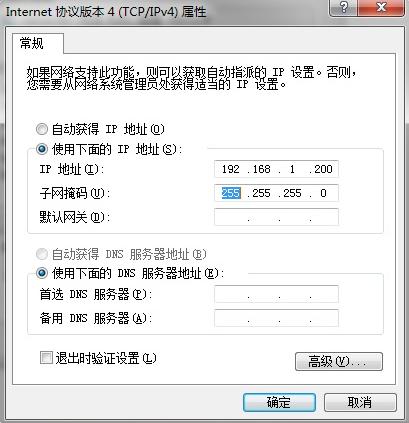
注意:电脑IP地址配置方法可以参考如下链接:
http://www.tp-link.com.cn/pages/article-detail.asp?result=school&d=72
TL-WR700N默认SSID是TP-LINK_PocketAP_419F2E (“419F2E”是 TL-WR700N无线MAC地址后六位),且并未设置无线安全。电脑可以通过有线或无线方式连接到TL-WR700N(以Win7系统无线连接到TL-WR700N为例),扫描环境中的无线网络,选中TL-WR700N的无线SSID,并点击“连接”,连接上之后,如下图所示。
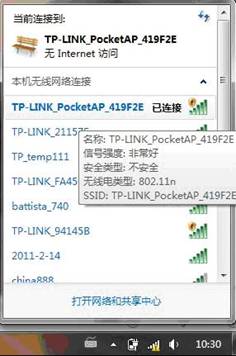
步骤2:在浏览器中输入“192.168.1.253”,输入登陆用户名及密码均为admin,打开TL-WR700N的管理界面,自动弹出“设置向导”(也可以点击管理界面菜单“设置向导”),如下图所示。

步骤3:点击“下一步”开始设置,弹出工作模式设置页面,如下图所示。
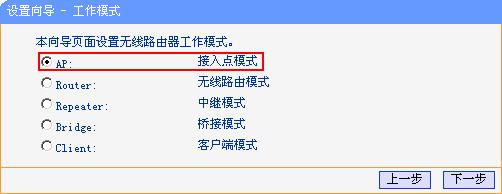
步骤4:选择“AP”,点击“下一步”,弹出无线设置页面,如下图所示。
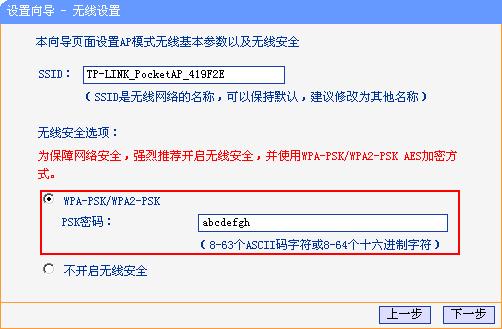
上图所示页面中,可以设置TL-WR700N的SSID(即无线网络名称)。为防止非法用户蹭网,建议设置无线安全,推荐选择“WPA-PSK/WPA2-PSK”并设置PSK密码(本例为abcdefgh)。
步骤5:点击“下一步”,提示设备需要重新启动,如下图所示。
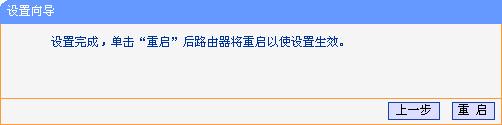
点击“重启”,路由器自动重新启动,设置完成。
步骤6:重启完成,此时TL-WR700N的无线网络已经设置了无线安全,电脑的无线网络连接会自动断开,需要重新连接TL-WR700N的无线网络(本例中SSID为TP-LINK_PocketAP_419F2E),连接过程中需要输入TL-WR700N的无线PSK密码(本例为abcdefgh),连接上之后,如下图所示。
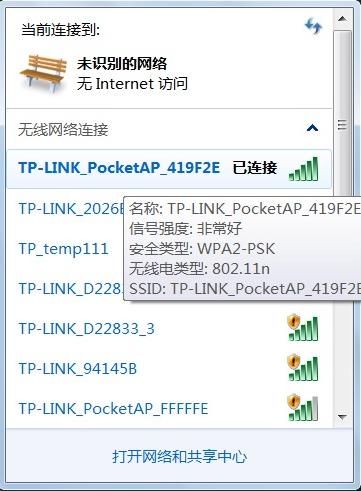
步骤7:配置完成之后,请将无线网络连接IP地址重新设置成原有的配置(一般是自动获取IP地址),点击“确定”生效,才能正常连接至Internet,如下图所示。.
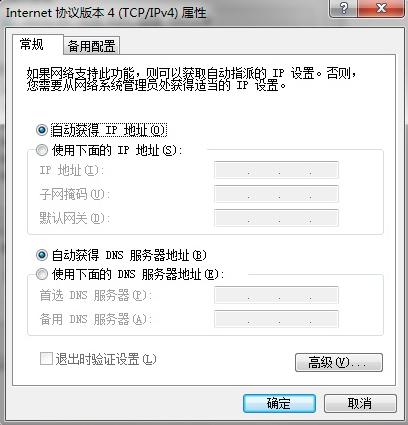
注意事项: TL-WR700N默认管理IP地址“192.168.1.253”,所以必须将TL-WR700N的LAN口IP地址设置为与有线局域网中所有设备都不相同的IP地址,以防止出现IP地址冲突的情况(一般情况下不需要修改)。可以在菜单“网络参数”——“LAN口设置”,修改IP之后,点击“保存”,路由器自动重启。如下图所示。

至此TL-WR700N AP模式配置完毕,此时电脑搜索到TL-WR700N发出无线SSID是TP-LINK_PocketAP_419F2E,PSK密钥是abcdefgh。
第二篇:评助理工程师工作总结
工 作 小 结
自参加工作以来,在单位领导的精心培育和教导下,通过自身的不断努力,无论是思想上、学习上还是工作上,都取得了长足的发展和巨大的收获,现将工作总结如下:
思想上:坚持认真学习马列主义、毛泽东思想、邓小平理论和“三个代表”重要思想,坚持实事求是,不断提高自己的政治思想觉悟与水平,不断地探索与追求。
学习上:我一直严格要求自己,不断地学习,将理论与实际很好的结合在一起。认真对待自己的工作,不断地充实自己,使自己专业知识在实际工作中能够充分地运用并得到提升。
工作中:我被分配到公司的第三项目部,由于项目已基本完成,处在收尾阶段,我参与了竣工资料的整理与移交工作,通过这两个月的工作与学习,使我掌握工程资料所包含的内容和工作流程。并且学会资料的制作与分类整理。让我认识到在以后的工作中无论做什么事情都要有条理性。由于首次接触施工现场,感觉一切都是新的,在头脑中时刻提醒自己要不断学习,向工人师傅们学习、合同编制学习、施工方案编制学习、施工规范及看图纸学习以及施工现场的管理学习等等,在自己的努力工作与不断学习中,得到公司领导及同事的一致好评。由于涉及到各个工序(植筋、脚手架、砌砖、钢筋、模板、混凝土各个分项工程以及抹灰、门窗分项工程)等交叉施工,各个专业队伍的配合,所以每个工序人员的安排及进度质量控制都相当重要。分清重点后,我一直把各个专业队伍的协调,以及各道施工工序的过程质量控制作为工作的重点,以利于工程优质优良的完成。
自工作以来,我的个人工作能力有了一定的提高,使我在建筑施工这个大熔炉里不断成长,这和领导的关心以及身边同事的帮助是分不开的,在今后的工作中我会继续努力,再接再厉,严格要求自己,不断求实创新,不断磨炼自己,尽我所能把工作做好,争取取得更大的成绩。
日期:20xx年x月x日
-
助理工程师工作总结(评职称)
工作总结工作总结从20xx年毕业至今,一直在承德博冠实业集团有限公司工作,从毕业生到公司的一名初级管理者,有艰辛也有快乐。20xx…
-
申报助理工程师工作总结
转眼我到单位工作已经二年了。这二年是我人生旅途中的重要一程。透视过去的二年,经历从一个刚大学毕业的学生到踏入到社会的员工这种环境和…
-
助理工程师评审专业技术工作总结
专业技术工作总结20xx年x月,我顺利完成了学业,从山东建筑大学管理工程学院工程管理专业毕业,并于同年分配到施工一线做技术管理工作…
-
评助理工程师工作总结
个人业务技术总结本人于20xx年x月毕业于福建资源工业学校“工业企业电气化”专业,20xx年x月进入龙岩市广发装饰装璜有限公司工作…
-
助理工程师职称评定个人工作总结
我在大学学习的是工程监理专业,因此,毕业之后,我顺利的投身于工程监理工作中去。随着时间的流逝,从毕业后参加工作到现在已有三年的时间…
-
助理工程师个人专业技术工作总结
我于20xx年x月进入房地产公司,根据公司的需要,刚进入公司担任过施工员一职。本人工作认真、细心且具有较强的责任心和进取心,责任感…
-
申报助理工程师工作总结
转眼我到单位工作已经二年了。这二年是我人生旅途中的重要一程。透视过去的二年,经历从一个刚大学毕业的学生到踏入到社会的员工这种环境和…
-
助理工程师工作总结(职称)
20xx年x月,我毕业于mou某大学材料成型及控制工程专业,毕业后我到mou个公司工作,自参加工作以来,我一直严格要求自己,认真对…
-
申请助理工程师工作总结
时间就如同白驹过隙一般,一转眼我已经毕业一年,来普什宁江工作也已经有一年了,在宁江机床厂工作的一年里有收获、有欢乐,有坚持、也有辛…
-
个人专业技术工作总结(助理工程师申请)
个人专业技术工作总结我于20xx年x月x日进入公司,根据公司的需要,目前担任锅炉专业见习点检员一职。本人工作认真、细心且具有较强的…
-
初聘助理工程师见习期工作小结
助理工程师见习期工作总结我从入职至今已经一年了。在这段工作期间,我主要是从事公司的基建管理工作。在这一年里我深刻体会到了做为一个基…